- Автор Jason Gerald [email protected].
- Public 2024-01-19 22:13.
- Соңғы өзгертілген 2025-01-23 12:24.
Kindle Fire - Amazon Kindle -ге ұқсас, бірақ көлемі бойынша сандық оқырман. Бұл құрылғы iPad-қа ұқсас, өйткені ол сенсорлы және экранды айналдырады. Кәдімгі Kindle -ден айырмашылығы, Kindle Fire түрлі -түсті экранға ие. Әдетте Kindle құрылғыларын пайдалану әдетте қиын, бірақ біз оларды қолдануға қатысты бірнеше кеңестер береміз.
Қадам
4 -тің 1 -бөлігі: Kindle Fire -ды орау

Қадам 1. Егер сіз Kindle Fire пакетін ашпаған болсаңыз, осы жерден бастаңыз, бірақ егер бар болса, келесі бөлімге өтіңіз

Қадам 2. Қаптама қорабын ашыңыз
Kindle Fire қорапшасынан шығарыңыз, содан кейін пластикалық қаптаманы ашыңыз.
Kindle Fire құрылғысын орнату кезінде оны зарядтау керек

Қадам 3. Оны қосыңыз
Kindle Fire функциясын қосу үшін төменгі жағындағы дөңгелек түймесін басыңыз.
Оны өшіру үшін осы түймені қайтадан басып тұрыңыз
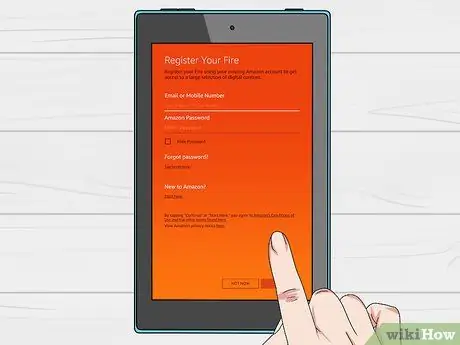
Қадам 4. Жаңа есептік жазбаға тіркеліңіз
Kindle Fire барлық мүмкіндіктерін пайдалану үшін алдымен Amazon есептік жазбасына тіркеліңіз.
Тіркелу алдында экранның жоғарғы жағындағы Жылдам параметрлер белгішесін (кішкене беріліс белгісі) түртіп, Wi-Fi тармағын таңдау арқылы Wi-Fi арқылы қосылуға болады. Қажетті Wi-Fi желісін таңдаңыз, содан кейін Жылдам параметрлер белгішесін қайтадан түртіңіз, Қосымша түймесін, содан кейін тіркелу үшін Менің тіркелгімді таңдаңыз
4 -тің 2 -бөлігі: Мазмұнды сатып алу
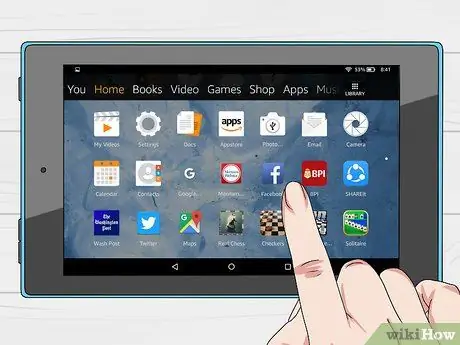
Қадам 1. Бар мазмұнға қол жеткізіңіз
Amazon сіздің Kindle Fire үшін кітаптардың, газеттердің, журналдардың, қосымшалардың, музыканың, фильмдердің және телешоулардың үлкен таңдауын ұсынады. Дүкенге кіру үшін кез келген мазмұн экранының жоғарғы оң жағындағы «Дүкен» сілтемесін түртіңіз.
Шығу және Мазмұн экранына оралу үшін Кітапхана түймесін түртіңіз
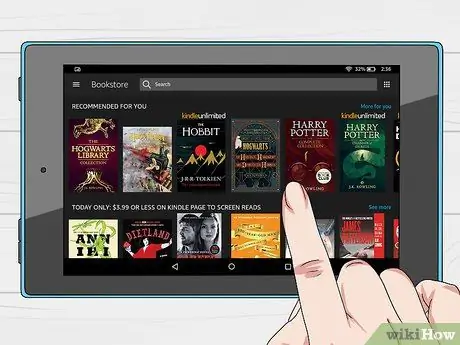
Қадам 2. Сізге ұнайтын мазмұнды табыңыз
Дүкенде мазмұнды тақырып, санат, танымалдылық немесе ұсыныс бойынша іздеуге болады. Сіз тіпті кітаптарды, ән клиптерін немесе фильм трейлерлерін сатып алуға шешім қабылдамас бұрын тегін үлгілерін көре аласыз.
Барлық журналдар немесе газеттер сатып алу алдында көруге болатын сынақ мерзімін ұсынады
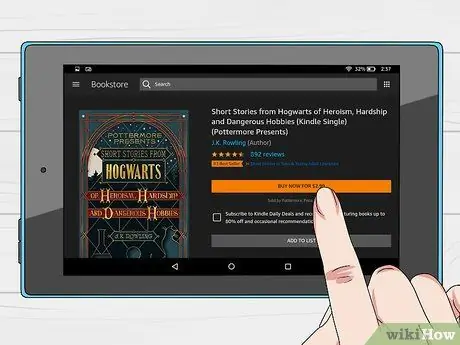
Қадам 3. Мазмұнды шығарып алыңыз
Сатып алынған мазмұн Wi-Fi байланысы арқылы тікелей Kindle Fire-ға жіберіледі. Газеттер мен журналдар жаңа нөмір шыққан сайын жіберіледі, ол басылымнан шықпай тұрып жиі шығады.
Егер Kindle Fire сіздің жазылымыңыздың жаңа нұсқасы болған кезде Wi-Fi арқылы қосылмаған болса, келесі шығарылым Wi-Fi желісіне қосылған кезде автоматты түрде жіберіледі
4 -тің 3 -бөлігі: Қол жетімді мүмкіндіктер
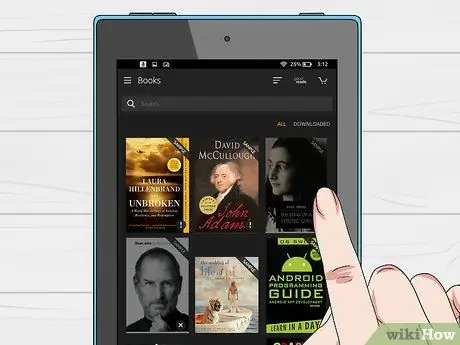
Қадам 1. Таңдау үшін көптеген атақтар бар
Міне Kindle Fire -де сіз ұнататын кейбір мүмкіндіктер:
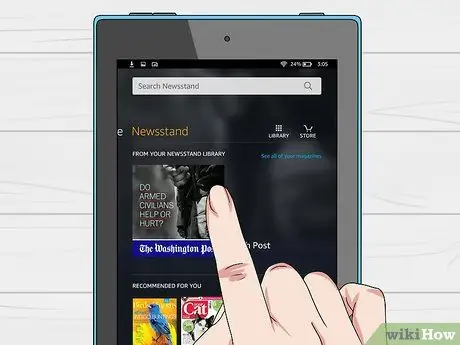
2 -қадам. Kindle -дегі газет -журналдарды «Газет дүңгіршегі» қойындысынан оқыңыз
Газет дүңгіршегінен сатып алатын тұрақты журналдар мен газеттер газет дүңгіршегі кітапханасында сақталады. Қолданбалар кітапханасында сақталған интерактивті мерзімді мазмұн бар.
- Журнал. Көптеген журналдардың екі түрі бар: бет және мәтін. Бет көрінісі басып шығарылған нұсқаға ұқсас және Apps кітапханасында сақталған беттерді көрсетеді.
- Газет. Негізгі экрандағы Newsstand түймесін түрту арқылы газетке кіруге болады. Газетті ашу үшін оның мұқабасын түртіңіз. Газетті алғаш ашқанда, ондағы мақалалар тізімі пайда болады. Тізімдегі барлық мақалаларды қарау үшін жоғары және төмен сырғытуыңызға болады, содан кейін оқығыңыз келетін мақаланы түртіңіз.
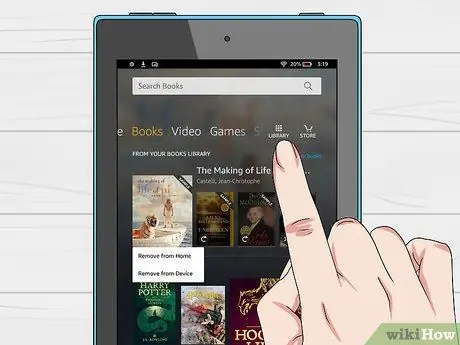
Қадам 3. Цифрлық кітаптың Kindle нұсқасын Кітаптар кітапханасы қойындысынан оқыңыз
Негізгі экрандағы Кітаптар түймесін түрту арқылы кітаптарды оқи аласыз. Сөредегі кітапты оқу үшін оны түртіңіз. Келесі бетке өту үшін экранның оң жағын түртіңіз. Алдыңғы бетке өту үшін экранның сол жағын түртіңіз. Сіз Kindle Fire туралы кітаптардың келесі түрлерін тамашалай аласыз:
- Балалар кітабы. Kindle Fire туралы балаларға арналған кітаптарда енді түрлі-түсті суреттердің үстіндегі мәтінді көрсететін Kindle мәтіні қалқымалы терезесі бар. Жазу аймағын екі рет нұқыңыз, сонда мәтін үлкейтіледі, сондықтан оқуды жеңілдетеді.
- Kindle's View панелінің графикалық романы. Үлкейту үшін кез келген жерге екі рет түртіңіз. Сондай -ақ, тақта арқылы автордың оқиғаны ұсыну ретімен өту үшін оңға немесе солға сырғытуыңызға болады.
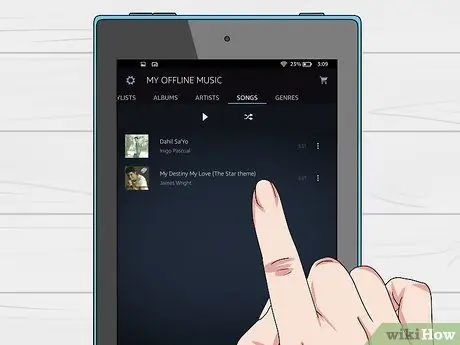
Қадам 4. Музыка қойындысынан Amazon/Amazon Instant Music MP3 жинағын тыңдаңыз
Әнді ойнату үшін ән атауын түртіңіз. Ойнату тізімдерін ойнату тізімдері қойындысында жасауға болады.
- Бірнеше әндерді (мысалы, альбомды, әншіні немесе ойнату тізімін) ойнату үшін сол санатқа жататын кез келген әнді түртіңіз. Сіз таңдаған әннен бастап топтағы барлық әндер ойнай бастайды. Музыка ойнатқышының басқару элементтері арқылы немесе күй жолағындағы Жылдам параметрлер белгішесін түрту арқылы дыбыс деңгейін реттеңіз.
-
Музыкалық кітапханаға әндерді үш жолмен қосуға болады:
- Мен оны Amazon дүкенінен сатып алдым.
- Музыканы iTunes -тен Amazon Cloud Drive -қа Amazon Cloud Player веб -сайты арқылы жүктеңіз (www.amazon.com/cloudplayer).
- Музыканы компьютерден Kindle Fire -ға USB арқылы жіберіңіз. Ескертпе: Kindle Fire -де MP3 (.mp3) және AAC (.m4a) файлдарын ғана ойнатуға болады.
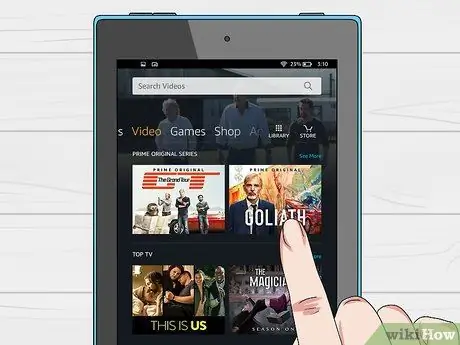
Қадам 5. Бейнелер қойындысынан жалға немесе сатып алатын бейнелерді қараңыз
Kindle Fire бейне дүкені 10 000 -нан астам фильмдер мен телешоуларды ұсынады. Amazon Prime мүшелері 10 мыңнан астам фильмдер мен телешоуларға ақысыз қол жеткізе алады.
Бейне қарау кезінде дыбыс деңгейі мен кідірту түймелері сияқты фильмнің басқару тақталарына кіру үшін экранды түртіңіз
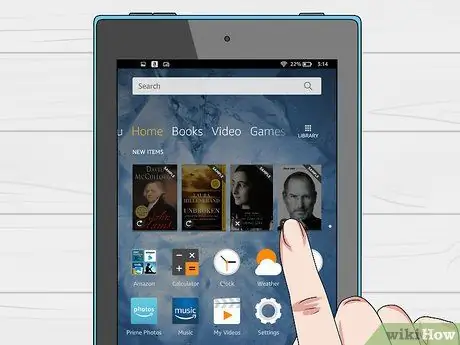
Қадам 6. «Құжаттар кітапханасы» қойындысында құрылғыңызға жүктелген жеке құжаттарды оқыңыз
Сіз және сіз рұқсат берген контактілер құжаттарды Kindle Fire-ге жіберу электрондық пошта мекенжайы арқылы жібере аласыз. Бұл мекенжайды Docs кітапханасында сұрыптау опцияларынан табуға болады.
Kindle Fire -ға ауысатын жеке құжаттарға қол жеткізу үшін негізгі экрандағы Docs түймесін түртіңіз. Сіз Microsoft Word (DOC, DOCX), PDF, HTML, TXT, RTF, JPEG, GIF, PNG, BMP, PRC және MOBI файлдарын Kindle Fire ішіне жүктей аласыз және оларды Kindle форматында оқи аласыз. Сонымен қатар құжаттарды PDF форматында оқи аласыз
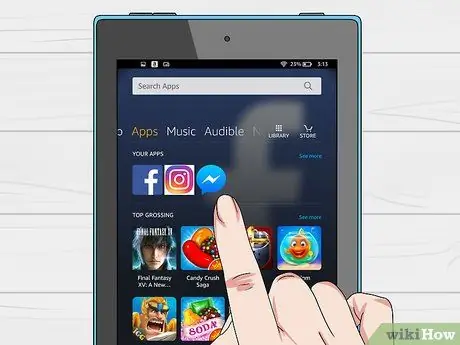
Қадам 7. Қолданбалар кітапханасы қойындысында Kindle -ден қызықты қосымшаларды табыңыз және жүктеңіз
Қолданбалар кітапханасының жоғарғы оң жағындағы Дүкен> түймесін түртіп, Amazon Appstore дүкеніне бару арқылы Amazon Appstore дүкенінен қол жетімді бағдарламаларды іздеуге және сатып алуға болады.
- Сіз күн сайын ақылы ақысыз қосымшаларды ала аласыз, танымал ақылы және ақылы қосымшаларды шолуға, қолданбаларды іздеуге немесе Жаңа, ойындар, ойын -сауық және өмір салты сияқты санаттарды қарауға болады.
- Қажетті қосымшаны таңдағаннан кейін апельсин бағасы түймесін түртіңіз және жасыл алу/сатып алу түймесін басып, сатып алуды растаңыз. Қолданбалар жүктеледі, орнатылады және қолданбалар кітапханасында сақталады.
- Қолданбаны жою үшін оның белгішесін түртіп, ұстап тұрыңыз, опциясын таңдаңыз Құрылғыдан алып тастаңыз, содан кейін экранда пайда болатын нұсқауларды орындаңыз. Егер сіз оны кейін қайта орнатуды шешсеңіз, оны бұлттағы Қолданбалар кітапханасынан іздеуге болады.
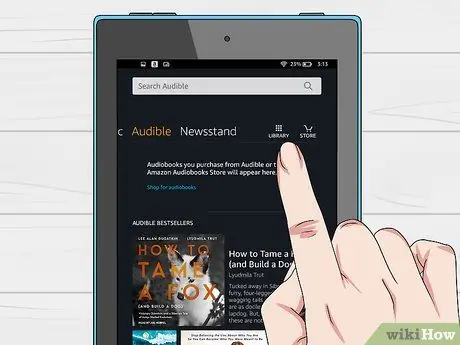
Қадам 8. Kindle -де бірнеше инновациялық аудиокітаптарды (дыбыстық кітаптарды) тамашалаңыз
Kindle Fire көптеген дыбыстық кітаптар ұсынады, олардың екеуі де кәсіби баяндауды немесе дыбыс түрінде кітаптардың толық басылымын ұсынады.

Қадам 9. Электрондық пошта қолданбасынан электрондық поштаны тексеріңіз
Kindle Fire -де бір немесе бөлек кіріс жәшіктерінде бірнеше электрондық пошта есептік жазбаларын басқаруға мүмкіндік беретін электрондық пошта қосымшасы бар.
- Бұл электрондық пошта қолданбасын ашу үшін Қолданбалар кітапханасындағы Электрондық пошта белгішесін түртіңіз. Kindle Fire Gmail, Yahoo электрондық поштасын қолдайды! Mail, Hotmail және AOL, сонымен қатар IMAP және POP жетекші электрондық пошта жүйелерінің көпшілігі.
- Қолданбалар кітапханасындағы электрондық пошта белгішесін түртіңіз, электрондық поштаны орнату шеберін ашып, есептік жазбаңызды конфигурациялаңыз.
- Ескерту: Бұл біріктірілген электрондық пошта қосымшасы Microsoft Exchange Server корпоративтік электрондық поштасын қолдамайды.
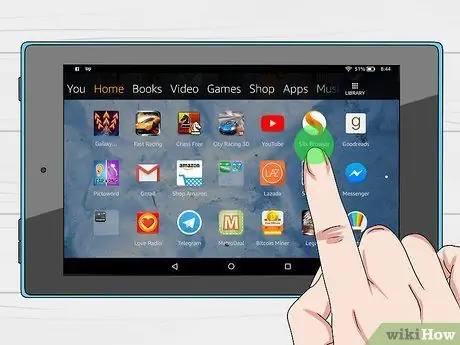
Қадам 10. Silk қосымшасымен интернетті шолыңыз
Kindle Fire -де Amazon Silk бар. Жібек Kindle Fire мен Amazon Cloud -та қол жетімді.
- Жібекке қол жеткізу үшін негізгі экранда Интернет түймесін түртіңіз. Жібектің бетбелгілері, тарихы мен іздеу мүмкіндіктері бар. Жаңа қойындыны ашқанда, жиі кіретін беттердің тізімі нобай түрінде пайда болады. Қарастырылған бетке өту үшін суретті түрту жеткілікті. Жаңа мекен -жайға кіру үшін URL мекенжайын жоғарғы жағындағы мекенжай жолағына енгізіңіз, содан кейін Өту түймесін түртіңіз.
- Сіз кірген беттердің тарихын Параметрлер мәзірін ашып, «Тарихты тазарту» таңдау арқылы тазалай аласыз.
- Интернетте іздеу үшін іздеген кілт сөзді теріңіз, содан кейін Өту түймесін түртіңіз.
- Басқа шолғыш қойындысын ашу үшін шолғыштың жоғарғы оң жағындағы плюс (+) белгісін түртіңіз.
- Экранның төменгі жағындағы Параметрлер жолағында Басты түймесі, алға және артқа көрсеткілері, мәзір белгішелері және бетбелгілер белгішелері бар.
- Бетбелгіні қарау немесе қосу үшін экранның жоғарғы жағындағы сұрыптау белгішесін басу арқылы тізімнен немесе тор көрінісінен Бетбелгілер белгішесін түртіңіз.
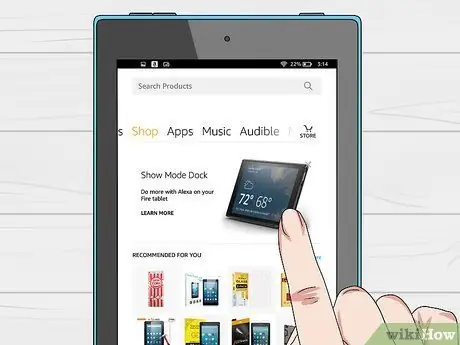
Қадам 11. Құрылғыдағы дүкен қойындысын пайдаланып Amazon дүкенінен сатып алыңыз
Бұл қосымшаның көмегімен Amazon каталогында ыңғайлы сатып алу тәжірибесінен ләззат алыңыз.
4 бөлімнің 4 бөлігі: Мазмұнды басқару
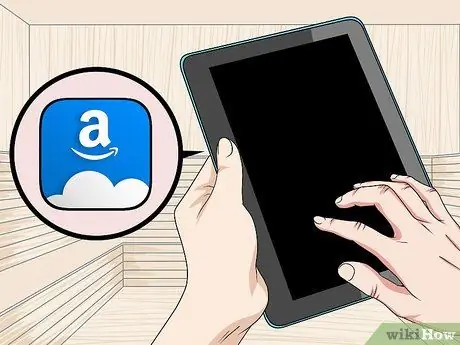
Қадам 1. Бұлттан мазмұнды жүктеп алыңыз
Сіз Amazon -дан мазмұн сатып алғанда, ол бұлтта сақталады, сондықтан сіз оған кез келген жерден қол жеткізе аласыз. Егер сіз офлайн режимде болуды жоспарласаңыз-мысалы, ұшаққа бару-сізге ұнайтын мазмұнды алдын ала жүктеп алуға болады.
Экранның жоғарғы жағындағы Бұлт түймесін басып, қажет бұлтқа негізделген мазмұнды жүктеңіз

Қадам 2. Мазмұнды импорттау
Сіз Kindle Fire-ға музыка, бейнелер, фотосуреттер мен құжаттарды қоса, USB-коннекторы арқылы әр түрлі мазмұнды жібере аласыз. Компьютерден мазмұнды Kindle Fire ішіне жылжыту үшін мына қадамдарды орындаңыз:
- Kindle Fire құрылғысын компьютерге микро USB кабелі арқылы қосыңыз.
- Kindle құлпын ашу үшін экрандағы көрсеткіні оңнан солға қарай сырғытыңыз.
- Kindle Fire дискісін (дискіні) компьютерден ашыңыз. Сіздің Kindle Fire компьютеріңізде сыртқы жад дискісі ретінде пайда болады. Назар аударыңыз, сіз Kindle Fire құрылғысын компьютерге сақтау дискісі ретінде қосылғанша пайдалана алмайсыз.
- Компьютердегі мазмұнды «Музыка» немесе «Суреттер» сияқты сәйкес каталогқа сүйреп апарыңыз.
- Файлдарды тасымалдауды аяқтаған кезде, Kindle Fire экранының төменгі жағындағы Ажырату түймесін түртіңіз, содан кейін компьютерден USB кабелін және Kindle Fire ажыратыңыз.
- Есіңізде болсын, Kindle Fire көмегімен файлдарды тасымалдау баяу болуы мүмкін. Сабыр бол.

Қадам 3. Мазмұнды жойыңыз
Kindle Fire ішінен мазмұнды алып тастау үшін, мәзірді ашу үшін мазмұн белгішесін түртіп, ұстап тұрыңыз, содан кейін Құрылғыдан жою опциясын таңдаңыз.






